Рисование — хороший способ дать волю нашему творчеству, пока мы расслабляемся. От простых каракулей до рисунков с определенным художественным качеством — это то, чему мы можем научиться делать на нашем собственном компьютере, не используя бумагу и цветные карандаши. Именно поэтому сегодня мы представляем вам серию программ, которые позволят нам рисовать с экрана нашего ПК.
До недавнего времени, если мы хотели научиться рисовать, необходимо было записаться на очные занятия. В настоящее время существуют программы, которые позволят нам практиковать или расширять наши знания, а также получить некоторую художественную подготовку, когда дело доходит до рисования и рисования просто с нашего компьютера. Это правда, что обучение рисованию требует больших навыков, и многие люди предпочитают холст или лист бумаги. Однако, если мы решим воспользоваться преимуществами новых технологий, мы можем попробовать поэкспериментировать с цифровой живописью.

ПРОГРАММЫ ДЛЯ РИСОВАНИЯ // какая лучше?
Бесплатные приложения для рисования
Далее мы увидим различные бесплатные приложения для рисования, ориентированные на всех типов пользователей. От детей, которые хотят начать свои первые занятия рисованием, до пользователей, которым интересно цифровое рисование, до других, способных удовлетворить потребности самых требовательных.
Artweaver, создавайте картины или редактируйте изображения
Это программа для цифрового рисования, которая, хотя и предназначена для профессионалов, также может использоваться пользователями с меньшим опытом или даже самыми маленькими членами дома. Приложение ориентировано в первую очередь на создание картин или редактирование изображений, позволяя нам рисовать с помощью мыши с реалистичными эффектами кисти или использовать сенсорный экран для рисования пальцами или карандашом.

В этом инструменте есть все виды кистей, ластиков, ведра с краской, вырезки, выделения, штампа, текста сетки перспективы и т. Д. У нас также будет доступ к нескольким бумажным моделям, эффектам и градиентам, а также штампам изображений, чтобы обогатить нашу работу. Кроме того, в нем есть большая коллекция шаблонов, которые позволят нам создавать сложные изображения за короткое время с отличными результатами.
У Artweaver есть бесплатная версия, которая предлагает только неограниченное количество типов кистей и функций, поэтому, чтобы использовать весь ее потенциал, необходимо будет приобрести платную версию. Мы можем скачать его с сайта.
FireAlpaca, приложение для рисования для всех типов пользователей
Это приложение для рисования предназначено для профессионалов, но, поскольку оно доступно и простое в использовании, им могут пользоваться даже новички. Приложение предлагает нам возможность выбирать, какие меню и панели инструментов мы хотим, чтобы они всегда были видимыми, а какие нам не нужны и которые мы хотим скрыть. Когда вы наводите указатель на любую опцию, появляется информация о различных инструментах, чтобы упростить нам использование.
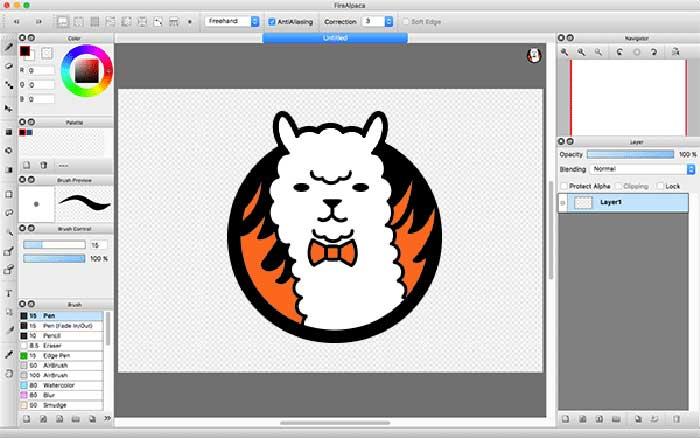
Приложение включает в себя набор предустановленных кистей с различными эффектами, которые можно даже настроить. Он также имеет возможность добавлять наши собственные кисти или карандаши, чтобы лучше адаптироваться к нашему способу рисования. Кроме того, он совместим с использованием графических планшетов, что позволит нам использовать чувствительность пера к давлению для управления размером и непрозрачностью штрихов.
FireAlpaca — это бесплатное программное обеспечение, основным недостатком которого является то, что его интерфейс сначала не будет слишком интуитивно понятным, хотя нескольких минут исследования будет достаточно, чтобы научиться эффективно ориентироваться в нем. Мы можем скачать его с эту ссылку.
Graphiter, создавайте реалистичные карандашные рисунки
Это приложение для создания реалистичных рисунков, сделанных карандашом, но на цифровом носителе. Мы можем практиковаться в рисовании без компромиссов, используя всевозможные настоящие инструменты рабочего процесса, такие как графитовые карандаши, инструмент для смешивания и ластик. Мы можем выбирать из широкого ассортимента графитовых карандашей, которые начинаются с H2 и заканчиваются B8, чтобы иметь возможность работать со светлыми и темными тонами по мере продвижения.
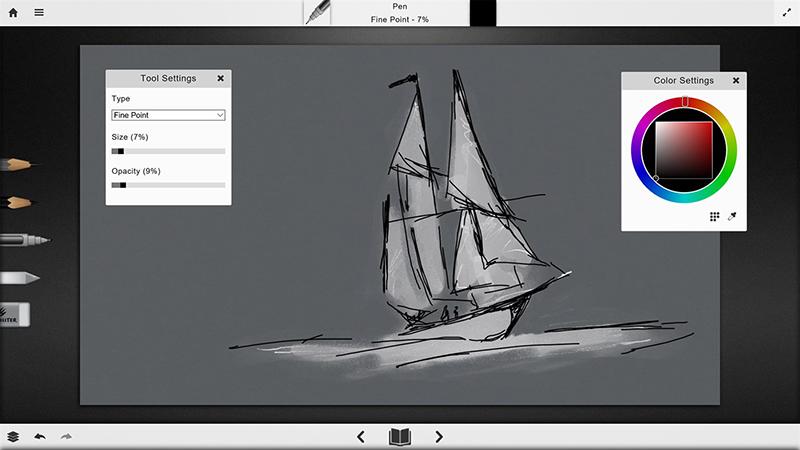
В приложении также есть ластик, который позволяет нам настраивать с точностью, размером и плавностью, как если бы мы использовали настоящий ластик. Кроме того, наши рисунки сохраняются автоматически, чтобы мы могли вернуться к ним позже. Когда наш рисунок будет готов, мы можем экспортировать его в файл PNG или JPG.
У Graphiter есть бесплатная версия, которую мы можем скачать с Microsoft Магазин. Дополнительно в приложении есть возможность покупки дополнительных инструментов, например, цветных карандашей.
Источник: itigic.com
Приложения и программы в помощь художникам
Как художнику облегчить себе жизнь с помощью мобильных и настольных приложений? Где систематизировать референсы и готовить свои собственные, как подбирать цвета и позы, изучать анатомию и чем заменить Photoshop на планшете — все тут.
В чем можно порисовать помимо Photoshop?
Все цифровые художники слышали про Adobe Photoshop. Это гибкий и многоцелевой инструмент, который изначально разрабатывался для фотоманипуляций. Его создатели, братья Нолл, даже не предполагали, что кто-то будет в нем рисовать. Однако, помимо «Фотошопа» есть и другие программы, созданные чисто для рисования. Многие из них доступны для мобильных устройств.
Расскажем о парочке таких.
Autodesk SketchBook
Растровый графический редактор Autodesk Sketchbook имитирует реальные материалы для рисования. У него есть более 190 настраиваемых кистей, маркеры, аэрограф, карандаш, шариковая ручка и т.д. Краски смешиваются и растушевываются, а инструменты реагируют на силу нажатия и угол поворота стилуса. Благодаря этому можно делать плавные переходы между цветами.
В Sketchbook используется палитра цветов популярных маркеров Copic. Однако пользователь всегда может настроить нужный оттенок самостоятельно с помощью цветового круга Интерфейс достаточно прост в освоении — все в нем заточено в первую очередь для рисования. Мобильная версия не сильно отличается от десктопной.
К планшету можно подключить стилус (Apple Pencil, Wacom Stylus и еще 4 вида) или рисовать пальцем. Доступны жестовые команды, чтобы повернуть холст или масштабировать изображение. Sketchbook также поддерживает слои. Их можно менять местами, скрывать, объединять и настраивать прозрачность, что облегчает работу над рисунком. Помимо традиционных растровых форматов, доступен импорт изображения в psd. Держите видеообзор, который подробно ознакомит с возможностями программы и со списком поддерживаемых стилусов:
Цена: бесплатноСкачать: Android, iOS, Windows и Mac
ProCreate
Еще один растровый редактор. Доступен только владельцам iPad. ProCreate также имитирует поведение реальных материалов для рисунка в «цифре». В приложении большая библиотека встроенных кистей —более 200 штук, все отсортированы по группам. Для настройки каждой доступно много параметров — движение штриха, гладкость, форма, настройка краев и т.д.
Конечно же, инструменты реагируют на силу нажатия, скорость движения и наклон стилуса. Подключить можно не только Apple Pencil, но и другие стилусы.
Во время настройки кисть всегда можно проверить на специальном поле справа В Procreate встроена поддержка слоев, а также доступно более 25 режимов наложения. Есть 11 фильтров, с их помощью имитируют иллюзию глубины, движения или добавляют спецэффекты. Рисунок автоматически сохраняется после каждого касания (в Sketchbook — после каждых 10-ти), чтобы внезапный сбой или севшая батарейка не уничтожили прогресс.
Чтобы было удобнее работать с приложением, не помешает запомнить таблицу жестовых команд Готовую работу можно экспортировать в разных форматах, включая psd. Procreate также позволяет записывать таймлапсы в разрешении 4К. Затем их можно разместить в социальных сетях целиком или в короткой версии длительностью 30 секунд.
Возможность записать основные этапы работы пригодится для тех, кто ведет личный арт-блог. Автор Jingsketch Приложением пользуются как обычные художники, так и арт-директоры AAA компаний, авторы комиксов, профессиональные иллюстраторы и концепт-художники.
В ProCreate можно работать где угодно — на диване, в дороге или в кафе. Нужно только не забыть планшет и стилус. Автор James Jean. Функций и возможностей в ProCreate много, поэтому держите еще один обзор:
Скачать: IOS
Procreate Pocket
На волне успеха разработчики выпустили мобильную версию приложения под названием Procreate Pocket. Он мало отличается от старшего собрата — все основные функции сохранены, но так как экран мобильного телефона гораздо меньше, чем у планшета, рисовать будет не очень удобно. Его основная цель — быть всегда под рукой, чтобы можно было сделать быстрый набросок на ходу. Цена: 449 рублей
Скачать: iOS
Референсы. Создавай, смотри, собирай.
Поиск референсов — один из важнейших этапов подготовки к работе. Художник подбирает изображения, которые помогают ему создать нужное настроение, выбрать позу персонажа, сделать ее выразительной и, конечно же, не нарушить анатомию. Порой эта задача превращается в целый квест и приходится много часов шерстить Pinterest и фотостоки, чтобы найти что-то подходящее. Вот несколько приложений, которые могут облегчить процесс поиска.
Handy Art Reference Tool
Когда нужно показать настроение или эмоцию, важно не только лицо — язык тела тоже играет большую роль. Несмотря на развитие устной речи, человеческий мозг все еще «смотрит» на руки, чтобы лучше понимать мысли и чувства собеседника. На них обращают больше внимания, чем на многие другие части тела (кроме лица, конечно).
У артистов театра даже существуют специальные упражнения, чтобы сделать движения рук более выразительными. Так как картина — это застывшая история без слов, художникам нужно использовать все доступные средства для невербальной передачи эмоций. Профессионалы уделяют большое внимание проработке рук и закладывают смысл в каждый жест. В то же время, руки — это головная боль многих новичков. Их трудно рисовать из-за сложной геометрии кистей и пальцев.
Проблемы с рисованием рук — популярный мем среди художников Handy Art Reference Tool от Belief Engine пытается решить эту проблему. В приложении можно выбрать один из множества предложенных жестов. Кисть и части предплечья можно покрутить в поисках подходящего ракурса.
Интерфейс довольно понятный Если готовые варианты не устраивают, то можно сделать свой собственный референс. В специальном режиме на модели появляются “кости”. Двигая их, пользователь сгибает и разгибает фаланги пальцев и вращает кисть модели. Следует помнить, что приложение не учитывает ограничения, накладываемые анатомией. Поэтому пальцы можно легко “сломать” и вывернуть под неестественным углом.
Приложение позволяет создать референс руки в нужном положении Кроме рук, в Handy Art Reference Tool есть модели мужских и женских голов, обрубовки и череп. За отдельную плату предлагаются модели стоп и черепов животных. Если вам нужно осветить модель, то в сцену можно добавить до трех источников освещения. Они перемещаются в любом направлении. Этого достаточно, чтобы установить стандартную трехточечную схему освещения: основной, контровой и отраженный источники света.
Пользователь может регулировать яркость свечения и настраивать цвет для каждого источника Приложение позволяет сохранить модель со всеми настройками, чтобы можно было вернуться к ней позже. Для удобства работы в графическом редакторе доступен экспорт снимка модели отдельным файлом. Цена: от 199 рублей для Android до 5$ для Mac. Некоторые пакеты моделей покупаются отдельно.
Скачать: для Android, iOS, Windows, Mac.
Posebook by Silver
Автор следующего приложения — Стивен Сильвер, британский художник и карикатурист, специалист по дизайну персонажей. В списке его клиентов — Disney, Nickelodeon, Warner Brosers. Он работал над популярными американскими мультсериалами для детей и взрослых, типа «Ким Пять-с-плюсом», «Дэнни-призрак» и «Клерки». Еще Сильвер учит, как создавать персонажей для мультиков.
В помощь новичкам он создал библиотеку референсов с уроками по рисованию, и продает ее в виде мобильных приложений Posebooks by Silver. Есть версии с мужскими и женскими персонажами. Оба приложения содержат почти три с половиной тысячи фотографий натурщиков в разных костюмах и позах, соответствующих характеру персонажа, будь то пират, мафиози или домохозяйка. Приложения задумывались как практическое пособие для изучения поз, силуэтов, выражения эмоций. «Как лучше рисовать? Ответ прост: рисовать!»
Стивен Сильвер В Posebook доступны 6 мужских и 4 женских персонажей, снятых в разных позах и ракурсах. Каждый снимок сделан в большом разрешении, чтобы можно было потренироваться в изображении не только всей фигуры, но и ее отдельных частей — лица или рук.
Выглядит это примерно так:
Кроме фигур в полный рост, в приложении есть портреты для изучения мимики и эмоций, силуэты и фотографии кистей рук Помимо фотографий, в Posebook есть еще 6 видеоуроков от Сильвера и 25 примеров того, как популярные художники решали задачи по его урокам.
Пример того, как Keith Rowsell попробовала творчески переосмыслить одну из фотографий Также есть небольшое демо от Стивена:
Скачать: версии для Android и iOS.
ArtPose
Задача художника — зацепить внимание зрителя. Если персонаж нарисован в динамичной позе и под интересным ракурсом, картинка сразу цепляет. Конечно, легче сказать «Рисуй это», чем сделать: как понять, насколько изогнется тело в прыжке, будет ли видна рука за корпусом и что делать со второй ногой? А если на позу посмотреть снизу или сверху? А ведь еще нужно помнить о перспективе!
Решить эту проблему можно с помощью ArtPose. Приложение позволяет выбрать позу 3D персонажа и осмотреть ее со всех сторон. Вы можете настраивать 3D модель одного или двух людей путем вращения по опорным точкам, которые расположены в подвижных частях тела. Всего таких точек двадцать на модель.
Ограничители движения предусмотрены только для локтей и коленей. Остальные суставы легко вывернуть под неестественным углом Для экономии времени доступны предустановленные позы, которые можно отредактировать под собственные нужды. Для самого манекена настроек не так уж много — размер мышечной массы и несколько причесок. После всех манипуляций можно проверить, насколько хорошо читается силуэт.
В режиме экорше на модели показаны мышцы — пригодится в изучении анатомии Персонажа также можно осветить. Доступно два источника освещения разного цвета, их расположение можно менять. Подробнее о возможностях программы:
Скачать: Android, iOS, Steam. Обратите внимание, что есть отдельные версии с мужской и женской моделью. P.S. На PC можно сделать аналогичные вещи с помощью программы Daz3D.
Skelly
Руки и ноги моделей в большинстве приложений типа ArtPose можно выкручивать под невообразимыми углами, поэтому установить реалистичную позу бывает непросто. Создатель Skelly: Poseable Anatomy Model, Станислав Прокопенко aka Proko, постарался учесть возможности человеческих суставов.
В приложении есть две модели для практики: самого Skelly или его упрощенного братца — Robo Skelly Про это приложение у нас есть отдельная статья. Вкратце — скелет можно использовать для постановки поз и изучения анатомии, а также освещать с разных сторон. Цена: 7$
Скачать: для Android и iOS.
PureRef
Когда на рабочем месте все разложено по своим местам, то и работается намного легче. Приложение PureRef помогает навести порядок в визуальной библиотеке и удобно разложить нужные референсы. Сортировать рефы просто: просто перетаскиваем нужные изображения из папки с неразобранными картинками или прямо из окна браузера в программу.
Столь же просто выхватить кадр из фильма, который вы смотрите на компьютере. Достаточно сделать скриншот и вставить его в PureRef. Готовую библиотеку можно сохранить. Так кадр с крутой композицией или интересным цветовым решением не потеряется.
Сортировка и хранения референсов с PureRef идут проще — не нужно сохранять, вырезать, копировать и вставлять картинки. Достаточно их просто перетащить Можно настраивать размеры элементов библиотеки: делать самые важные референсы крупнее, а вспомогательные — меньше. Их можно крутить, переворачивать, обрезать, изменять прозрачность и делать черно-белыми. При этом сохраненные изображения не теряют в качестве.
Каждое изображение можно приблизить и рассмотреть в деталях Чтобы закрепить окно с программой поверх всех остальных, нужно воспользоваться сочетанием клавиш Ctrl+Shift+A. Интерфейс PureRef очень минималистичен — при его запуске вы увидите только серое окно. Чтобы эффективно пользоваться органайзером, желательно запомнить основные горячие клавиши. Полный список — здесь.
Цена: устанавливается самим пользователем. Можно и бесплатно.
Скачать: версия для Windows, MacOS или Linux — на официальном сайте.
Как обуздать цвет?
Чтобы объекты на картине смотрелись гармонично и естественно, их нужно суметь вписать в окружение. Для этого художник должен многое держать в уме, например: цвет источника освещения (который, кстати, может быть не один) и окружения, то, как они взаимодействуют и влияют на цвет объекта.
Colour constructor
Приложение Colour Constructor создано для того, чтобы помочь начинающим художникам и ускорить работу профи. Как оно работает? Сперва пользователь формирует палитру и создает нужное количество геометрических фигур с базовыми цветами. Затем устанавливается цвет и интенсивность источников освещения, выбирает цвет окружения — будь то небо или густая листва в лесу.
Объектов можно добавлять гораздо больше, чем может уместиться на экране Введя все параметры, мы увидим на примере примитива, как изменится цвет кожи в свете неоновых ламп, каким станет красное платье под синей лампой и т.д. У нас появится готовая тоновая разбивка, с которой можно брать цвета.
Если цвета на предметах будут слишком насыщенными и неестественными, то на них появится предупреждающий знак Пример того, как можно использовать программу для создания иллюстрации от Ахмеда Альдури:
Скачать: есть версии для Mac и PC. P.S. Приложения — это здорово, но опытный художник должен уметь подбирать цвета самостоятельно. Почитайте, как поместить объект в окружение и что влияет на цвет теней, света и рефлексов.
Палитра для металлов и кожи
Артур Гимальдинов — художник, который работает в игровой индустрии 12 лет. За это время он сотрудничал с Blizzard, Paizo Publishing, Towards Mars и Acute Games. Артур поделился с подписчиками палитрой, в которой собраны цвета для изображения металлов, кожи и работы в ч/б. А мы делимся с вами!
Палитру можно использовать отдельно, или для покраски чб рисунка с помощью карт градиентов, как в этом видео. Скачать: палитра в формате abr. P.S. Важно помнить, что наличие палитры не гарантирует, что материалы будут выглядеть реалистично. Для этого нужно знать их свойства.
В этой статье мы подробно рассказали, как рисовать металлы, древесину, камни, кристаллы и т.д.
Источник: render.ru
Софт художникам, вебдизайнерам

Компьютерные программы для художников, вебдизайнеров, фотографов, аниматоров
Обращаем ваше внимание, что в списке ниже нет лидеров и гигантов отрасли дизайна и фотообработки Adobe Photoshop, Adobe Illustrator, Corel Draw. И не будет. Также не будет программ уровня MS Paint. Об этих продуктах уже накопилась огромная масса информации в Интернете и повторяться нет смысла. Список составляют не столь широко известные для начинающих пользователей программы, но зато в каждой из них есть свои оригинальные изюминки, раскрываемые в обзорах.
ФИЛЬТР
Выделять цветом Скрывать кроме
Источник: www.newart.ru